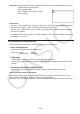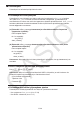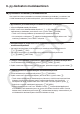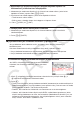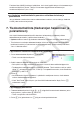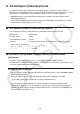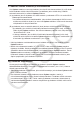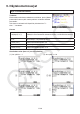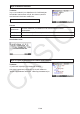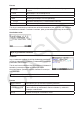User Manual
17-25
Komentosarjan muokkausnäkymän tekstimerkkijonon kopiointi tai u
leikkaaminen ja tallentaminen leikepöydälle
1. Komentosarjan muokkausnäkymässä, siirrä kursori sen alueen alkuun, jonka haluat
kopioida tai leikata, ja paina sitten !i(CLIP).
2. Siirrä kursori sen alueen loppuun, jonka haluat kopioida tai leikata.
Tämä korostaa valitun alueen.•
Sillä on eroa, valitsetko alueen alusta loppuun vai lopusta alkuun.•
3. Paina 1(COPY) tai 2(CUT).
Leikepöydällä olevan merkkijonon liittäminen u
1. Komentosarjan muokkausnäkymässä, siirrä kursori kohtaan, johon haluat liittää
tekstimerkkijonon.
2. Paina !j(PASTE).
py-komentosarjan virheiden etsiminen ja poistaminen k
Jos py-tiedosto ei toimi odotetulla tavalla, se saattaa johtua bugista (virheestä) py-
komentosarjassa.
Alla olevat oireet kertovat, että py-tiedostosta täytyy etsiä ja poistaa virheitä.
Kun py-tiedoston komentosarjan suorittaminen aiheuttaa virheviestin ilmestymisen.•
Kun py-tiedoston suorittaminen ei tuota haluttuja toimintoja tai tuloksia.•
Virheviestien käyttö virheiden etsimiseen ja poistamiseen u
Jos SHELL-näkymään ilmestyy punainen tekstimuotoinen
virheviesti, kun suoritat py-tiedostoa, suorita alla olevat
vaiheet.
1. Käytä f-näppäintä siirtääksesi korostuksen virheviestin riviin ja käytä sitten d- ja
e-näppäimiä tarkastaaksesi virheviestin tiedot.
2. Paina J.
Tämä palaa näkymään, josta py-tiedosto suoritettiin (komentosarjan muokkausnäkymä tai •
tiedostoluettelonäkymä). Avaa py-tiedosto, jossa tapahtui virhe, ja tarkasta sen rivin tiedot,
jossa virheviesti näytettiin. Tee tarvittavat korjaukset.
Huomaa, että virheviesti ei välttämättä auta tunnistamaan varsinaista ongelmaa.•
Huomaa, että virheviesti tulee näkyviin myös SHELL-syötevirheen tapauksessa, jolloin •
näyttää, että py-tiedostossa on virhe. Jos esimerkiksi syötetiedot eivät täsmää
input- jne.
komennon määrittelemään tietotyyppiin. Jos et löydä ongelmaa rivissä, jossa virheviesti
näkyi, tarkasta, onko SHELL-syötteessä virhe.